EXCEL制作柏拉图步骤详解
时间:2021-11-13
来源:互联网
标签:
EXCEL制作柏拉图一直是很多人不会做但是必须要做的一块,这里我们结合实际文件进行实际操作,下面小编就为大家介绍EXCEL制作柏拉图方法,不会的朋友可以参考本文,来看看吧!

软件名称:Excel2003绿色版 EXCEL2003精简绿色版 (附excel2003绿色工具)软件大小:13.3MB更新时间:2012-06-19立即下载
基本操作1
先准备好数据源,数据源是有要求的:
1. 内容包含项目,频数,累计百分比
2. 项目,频数要先排序好,根据频数的从到小的排序从上到下摆放好,注意标题与内容要隔行,因为后面累计百分比要加一个0%(如果不加0,累计百分比线条不会0点重合)
3. 累计百分比这列,从0开始,依次计算好占用百分比的累计情况,如下图

1.选择整体数据,然后生成簇状柱形图
2.选择百分比系列,设置为次坐标轴,更改图表类型为带标记的折线,。如果是2013版本,可以直接选中次坐标和图表类型。
注意:如果不好选中百分比数据,可以在选项卡里面选择系列,然后【设定所选内容格式】,再将系列设置在次坐标轴,这样也比较容易切换图表类型。




1.频数数据源去掉空行内容
右键点击图表,【选择数据】编辑频数数据不包含空格,横坐标选择不包含空格的内容
2.累计百分系列的横坐标去掉空格,重新选择对应区域。
注意累计百分比系列只是横坐标去掉空格,但是项目是比柱形多一个0%




图表设置1
根据上面的设置后,雏形就形成了,这里就要对图表进行一些设置了
1.选择图表的柱形,右键设置间距都为0
2.设置柱形的边框,柱形颜色,鼠标双击两次是选择单根柱子





柱形设置好以后,这里要重点设置折线,也就是曲线要往左边移动0点重合
1.在【图表工具】里面设置【布局】,添加次横坐标。在2013以后是在设计下面的添加
2.选择【次横坐标】,然后设置【坐标轴格式】,【坐标轴位置】选择刻度线上
然后把标签刻度以及线条都设置为无
这样曲线就和左边重合了



那么如何设置曲线与第一个柱子边界重合了,这里需要设置坐标的坐标轴最大值为所有频数之和即可,注意这个最大值一定要等于频数之和,如果数据等变化,这个最大值也要跟着变动
最后添加标签数据。



注意事项
数据源摆放好,并多一行放百分比0起点
次横坐标是很关键的,不然0点不能重合
标签数据单独选择是可以删除单个标签的,也是双击选中才行
以上就是EXCEL制作柏拉图步骤详解,操作很简单的,大家学会了吗?希望这篇文章能对大家有所帮助!
-
 电脑中远程访问功能怎么删除?删除远程访问功能详细步骤(电脑中远程访问怎么弄) 时间:2025-11-04
电脑中远程访问功能怎么删除?删除远程访问功能详细步骤(电脑中远程访问怎么弄) 时间:2025-11-04 -
 win7本地ip地址怎么设置?win7设置本地ip地址操作步骤(win7本机ip地址在哪里) 时间:2025-11-04
win7本地ip地址怎么设置?win7设置本地ip地址操作步骤(win7本机ip地址在哪里) 时间:2025-11-04 -
 电脑中任务管理器被禁用怎么处理?任务管理器被禁用的详细解决方案(电脑中任务管理器显示内存如何释放) 时间:2025-11-04
电脑中任务管理器被禁用怎么处理?任务管理器被禁用的详细解决方案(电脑中任务管理器显示内存如何释放) 时间:2025-11-04 -
 2023年中央空调十大品牌选购指南 家用商用高性价比推荐排行 时间:2025-09-28
2023年中央空调十大品牌选购指南 家用商用高性价比推荐排行 时间:2025-09-28 -
 免费装扮QQ空间详细教程 手把手教你打造个性化空间不花钱 时间:2025-09-28
免费装扮QQ空间详细教程 手把手教你打造个性化空间不花钱 时间:2025-09-28 -
 中国数字资产交易平台官网 - 安全可靠的数字货币交易与投资首选平台 时间:2025-09-28
中国数字资产交易平台官网 - 安全可靠的数字货币交易与投资首选平台 时间:2025-09-28
今日更新
-
 什么是AP隔离?AP隔离开关有什么用
什么是AP隔离?AP隔离开关有什么用
阅读:18
-
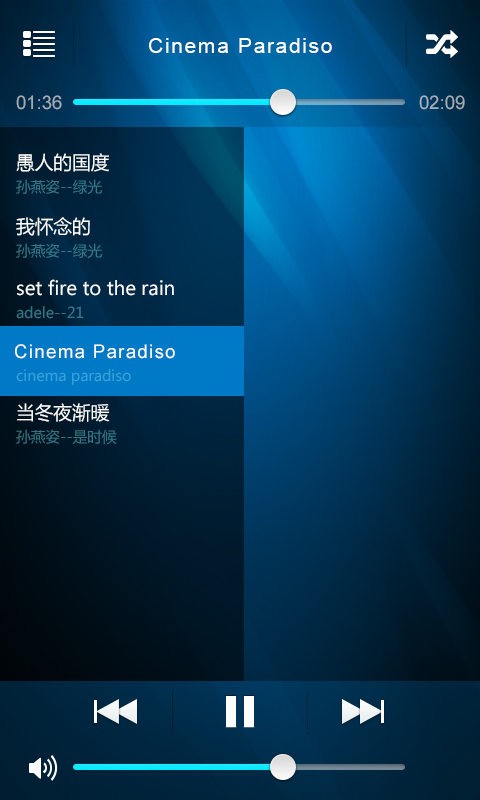 暴风影音手机版官网下载-暴风影音官方手机版入口
暴风影音手机版官网下载-暴风影音官方手机版入口
阅读:18
-
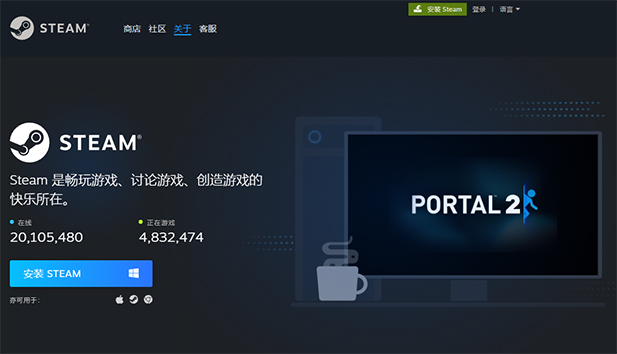 steam官网下载入口-手把手教你安装steam
steam官网下载入口-手把手教你安装steam
阅读:18
-
 欧易官方客服联系方式及防诈骗指南 安全咨询必备
欧易官方客服联系方式及防诈骗指南 安全咨询必备
阅读:18
-
 韩漫YY漫画登录入口-韩漫YY漫画官网登录通道
韩漫YY漫画登录入口-韩漫YY漫画官网登录通道
阅读:18
-
 炮座梗是什么梗?揭秘网络热词炮座梗的爆笑起源和用法,看完秒懂!
炮座梗是什么梗?揭秘网络热词炮座梗的爆笑起源和用法,看完秒懂!
阅读:18
-
 我的门派12个最新兑换码礼包合集
我的门派12个最新兑换码礼包合集
阅读:18
-
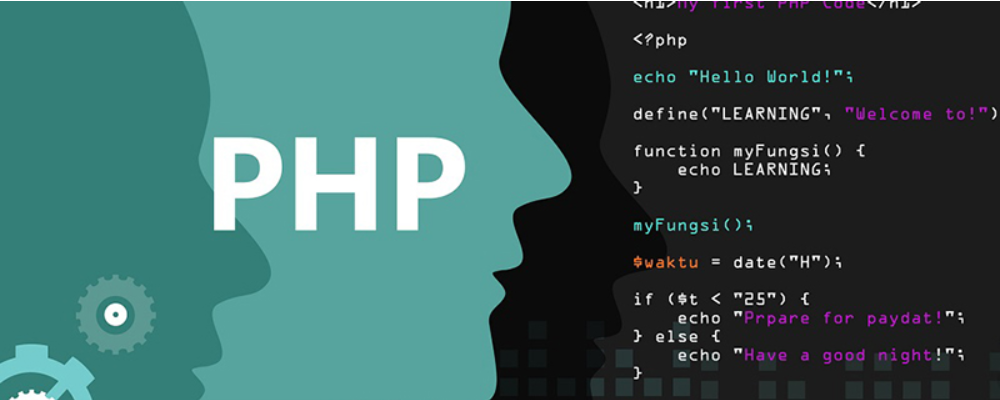 AP隔离在哪里设置 AP隔离开启还是关闭好
AP隔离在哪里设置 AP隔离开启还是关闭好
阅读:18
-
 欧易L1身份验证全攻略 快速完成认证步骤
欧易L1身份验证全攻略 快速完成认证步骤
阅读:18
-
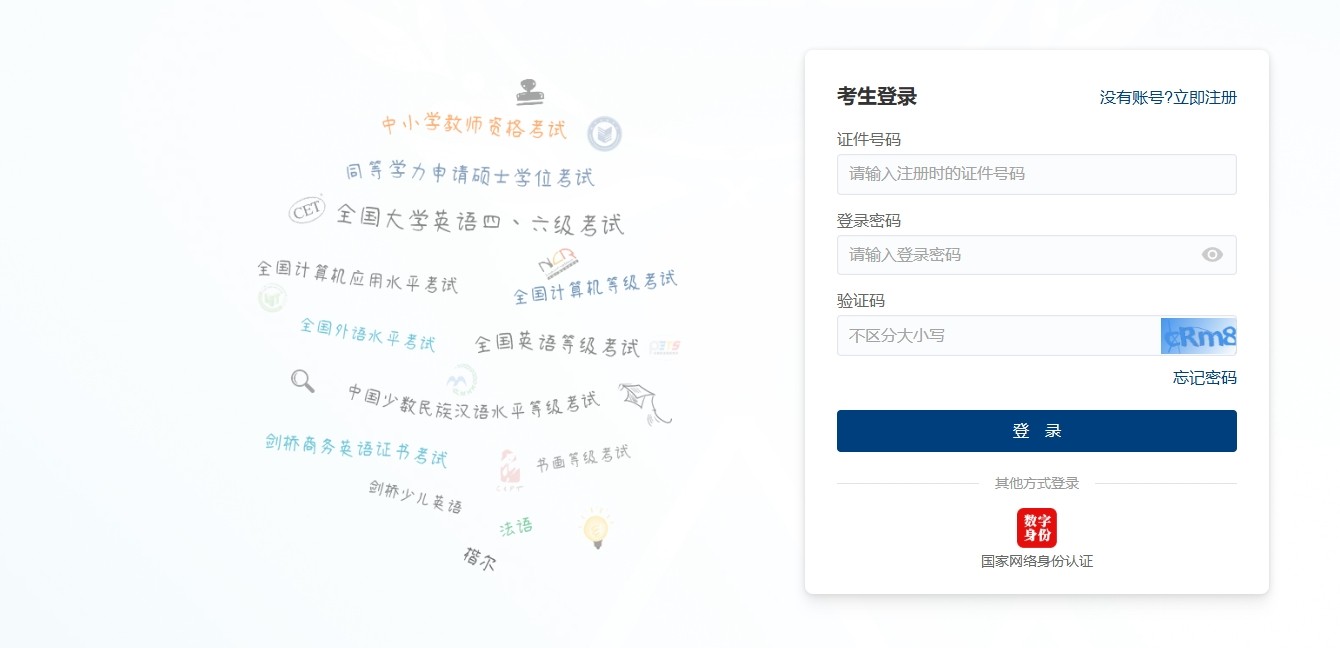 英语CET4国际版成绩快速查询入口-英语CET4港澳台专属通道查询入口
英语CET4国际版成绩快速查询入口-英语CET4港澳台专属通道查询入口
阅读:18




















